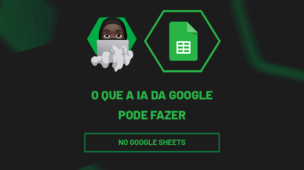Importar dados de sistemas é algo bem interessante que o Excel possui, mas que as vezes poderia causar uma enorme dor de cabeça aos usuários, quando em determinada situação você tem que fazer substituição de caracteres, mas que possuem caracteres diferentes, neste caso a solução é trabalhar com a função SUBSTITUIR ANINHADA no Excel.
Função aninhada é quando você a reutiliza na mesma fórmula. Tal ação é muito comum na função SE, principalmente quando não temos a função SES.
Veja nossa base de dados, eu preciso das informações sem o hífen e sem a barra.
Uma boa, rápida e eficiente saída seria o poderoso recurso Preenchimento Relâmpago:
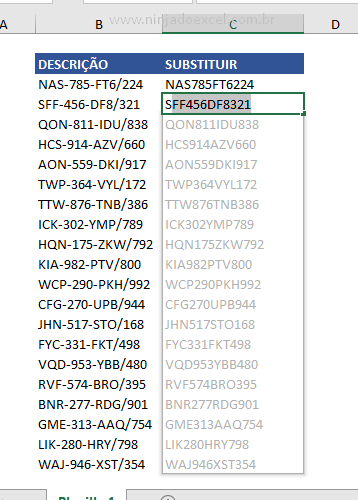
Para esta situação, da maneira que nossa base de dados esta disposta ele resolveria, mas dependendo de como estiver pode ser que nem mesmo ele resolva.
É aí que entra a função SUBSTITUIR ANINHADA no Excel, vejamos como fazer.
A ideia será seguinte:
- Vamos realizar a função substituir para substituir o hífen por nada;
- A partir do momento que obtermos este resultado vamos, nesta mesma célula, vamos usar mais uma vez função Substituir para fazermos a substituição da barra.
Função SUBSTITUIR ANINHADA no Excel
Primeiramente, clique na célula C3, abra a função Substituir, selecionando em seguida, o texto no qual desejamos tratar: 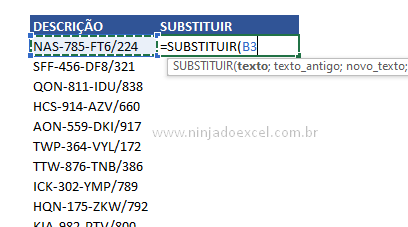 Em seguida, informe o hífen para texto_antigo e um valor vazio, representado por duas aspas duplas sem espaços, para novo_texto:
Em seguida, informe o hífen para texto_antigo e um valor vazio, representado por duas aspas duplas sem espaços, para novo_texto:
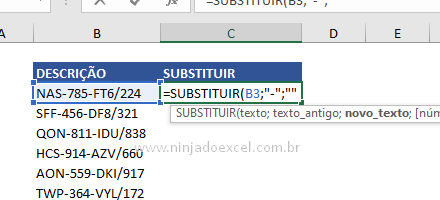
Cadastre seu email aqui no blog para receber em primeira mão todas as novidades, posts e videoaulas que postarmos.
Receber conteúdos de Excel
Preencha abaixo para receber conteúdos avançados de Excel.
Fique tranquilo, seu e-mail está completamente SEGURO conosco!
É muito importante que você me adicione na sua lista de contatos, para que os próximos emails não caiam no SPAM. Adicione este email: [email protected]
Ao pressionar Enter temos nosso resultado sem hífen, no entanto, ainda com a barra:

Dê dois clique na célula C3 e entre o sinal de igual e a função abra novamente a função substituir. Perceba que a função que realizamos anteriormente é nosso texto:
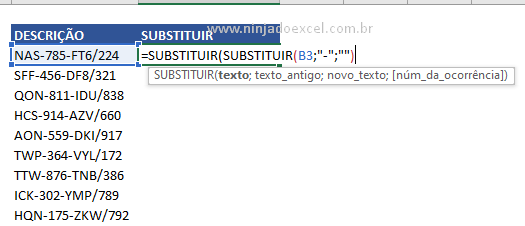
Agora, depois do parênteses informe a barra pra texto_antigo e mais uma vez o valor vazio para texto_novo:
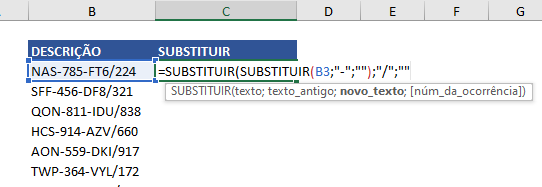
Pressione Enter:
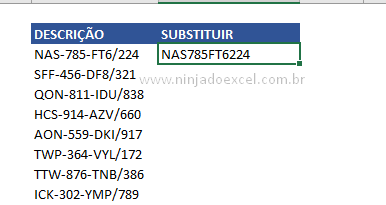
Viu que legal?
Em seguida, use a alça de preenchimento para concluir sua tarefa:
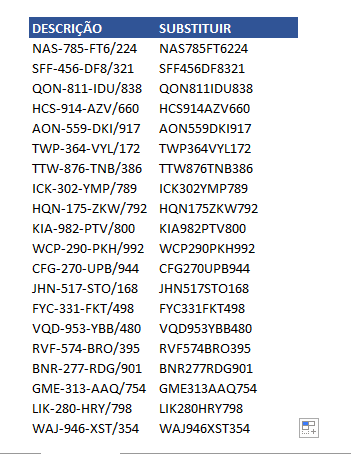
Legal, né?
Curso de Excel Básico ao Avançado:
Quer aprender Excel do Básico ao Avançado passando por Dashboards? Clique na imagem abaixo e saiba mais sobre este curso.

Enfim, deixe seu comentário sobre a função!
Posts Relacionados: